nginx ではどのようにして 1 つのサーバーが複数の Web サイトにアクセスできるようになりますか?
サーバー上で異なる Web サイトにアクセスする場合
通常、区別する方法は 2 つあります:
1. リスニング ポート番号を使用する
2ドメイン名を介して
1. ポートを介して別のホストにアクセス:
nginx 構成ファイル:
/usr/local/nginx/conf /nginx.conf
centos ファイルのデフォルトのエンコード形式 latin1
エンコード形式を表示するコマンド::set fileencoding
#user nobody;
worker_processes 1;
#error_log logs/error.log;
#error_log logs/error.log notice;
#error_log logs/error.log info;
#pid logs/nginx.pid;
events {
worker_connections 1024;
}
##一个http节点
http {
include mime.types;
default_type application/octet-stream;
#log_format main '$remote_addr - $remote_user [$time_local] "$request" '
# '$status $body_bytes_sent "$http_referer" '
# '"$http_user_agent" "$http_x_forwarded_for"';
#access_log logs/access.log main;
sendfile on;
#tcp_nopush on;
#keepalive_timeout 0;
keepalive_timeout 65;
#gzip on;
#server 节点,即 你需要访问网站的配置
#一个server节点,就是一个虚拟主机
server {
listen 80; #监听的端口号,访问网站 默认是80端口
server_name localhost; #即访问的域名
#charset koi8-r;
#access_log logs/host.access.log main;
location / { #定位
root html; #定位的是nginx根目录下的 html文件夹
index index.html index.htm; #设置网站首页
}
}
}現時点では、複数のサーバーを構成できます。は、構成 異なるホスト
仮想ホストを追加します: (ポート番号による違い)
server {
listen 81;
server_name localhost;
#charset koi8-r;
#access_log logs/host.access.log main;
location / {
root html-81;
#nginx根目录下 新建的html81 文件夹
index index.html index.htm;
``
}ファイルを編集した後、構成ファイルをリロードします
コマンドを使用します: ./ nginx - s reload
効果:
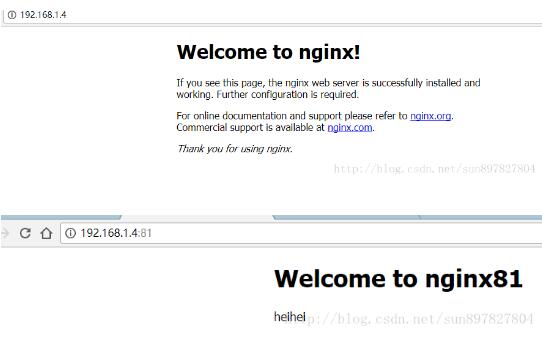
複数の Web サイトがサーバー上に設定されている場合、ポート番号でそれらを区別することは不可能であることがわかっています。次に、ドメイン名で区別する必要があります
2. さまざまな仮想ホストをドメイン名で区別します
ドメイン名とは何ですか? ?
ドメイン名は Web サイトのアドレスです
例: www.baidu.com
通常、ドメイン名にアクセスするときは、 dns サーバー
dns サーバー: ドメイン名を IP アドレスに解決します。保存されるのは、ドメイン名と IP の間のマッピング関係です。
ドメイン名は IP アドレスに対応し、IP アドレスは複数のドメイン名にバインドできます。
ローカル テストでは、hosts ファイルを変更できます。
ウィンドウのホスト ファイルを変更します: (c:\windows\system32\drivers\etc)
ドメイン名と IP の間のマッピング関係を設定できます。 IP は hosts ファイルで設定されているため、DNS サーバーを使用する必要はありません。 ! ! !
今すぐ nginx.conf ファイルの下で設定を続けます:
server {
listen 80;
server_name www.taobao.com;
#charset koi8-r;
#access_log logs/host.access.log main;
location / {
root html-taobao;
index index.html index.htm;
}
}
server {
listen 80;
server_name www.baidu.com;
#charset koi8-r;
#access_log logs/host.access.log main;
location / {
root html-baidu;
index index.html index.htm;
}
}
}ドメイン名の設定:
192.168.25.148 www .test.com
192.168.25.148 www.yiyou.com
nginx サービスを再起動します
効果を観察します:
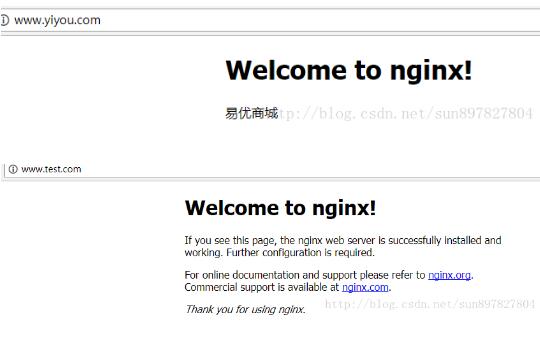
以上がnginx ではどのようにして 1 つのサーバーが複数の Web サイトにアクセスできるようになりますか?の詳細内容です。詳細については、PHP 中国語 Web サイトの他の関連記事を参照してください。

ホットAIツール

Undresser.AI Undress
リアルなヌード写真を作成する AI 搭載アプリ

AI Clothes Remover
写真から衣服を削除するオンライン AI ツール。

Undress AI Tool
脱衣画像を無料で

Clothoff.io
AI衣類リムーバー

Video Face Swap
完全無料の AI 顔交換ツールを使用して、あらゆるビデオの顔を簡単に交換できます。

人気の記事

ホットツール

メモ帳++7.3.1
使いやすく無料のコードエディター

SublimeText3 中国語版
中国語版、とても使いやすい

ゼンドスタジオ 13.0.1
強力な PHP 統合開発環境

ドリームウィーバー CS6
ビジュアル Web 開発ツール

SublimeText3 Mac版
神レベルのコード編集ソフト(SublimeText3)

ホットトピック
 7689
7689
 15
15
 1639
1639
 14
14
 1393
1393
 52
52
 1287
1287
 25
25
 1229
1229
 29
29
 Dockerコンテナの名前を確認する方法
Apr 15, 2025 pm 12:21 PM
Dockerコンテナの名前を確認する方法
Apr 15, 2025 pm 12:21 PM
すべてのコンテナ(Docker PS)をリストする手順に従って、Dockerコンテナ名を照会できます。コンテナリストをフィルタリングします(GREPコマンドを使用)。コンテナ名(「名前」列にあります)を取得します。
 nginxでクラウドサーバードメイン名を構成する方法
Apr 14, 2025 pm 12:18 PM
nginxでクラウドサーバードメイン名を構成する方法
Apr 14, 2025 pm 12:18 PM
クラウドサーバーでnginxドメイン名を構成する方法:クラウドサーバーのパブリックIPアドレスを指すレコードを作成します。 NGINX構成ファイルに仮想ホストブロックを追加し、リスニングポート、ドメイン名、およびWebサイトルートディレクトリを指定します。 nginxを再起動して変更を適用します。ドメイン名のテスト構成にアクセスします。その他のメモ:SSL証明書をインストールしてHTTPSを有効にし、ファイアウォールがポート80トラフィックを許可し、DNS解像度が有効になることを確認します。
 Nginxが開始されるかどうかを確認する方法
Apr 14, 2025 pm 01:03 PM
Nginxが開始されるかどうかを確認する方法
Apr 14, 2025 pm 01:03 PM
nginxが開始されるかどうかを確認する方法:1。コマンドラインを使用します:SystemCTLステータスnginx(Linux/unix)、netstat -ano | FindStr 80(Windows); 2。ポート80が開いているかどうかを確認します。 3.システムログのnginx起動メッセージを確認します。 4. Nagios、Zabbix、Icingaなどのサードパーティツールを使用します。
 Windowsでnginxを構成する方法
Apr 14, 2025 pm 12:57 PM
Windowsでnginxを構成する方法
Apr 14, 2025 pm 12:57 PM
Windowsでnginxを構成する方法は? nginxをインストールし、仮想ホスト構成を作成します。メイン構成ファイルを変更し、仮想ホスト構成を含めます。 nginxを起動またはリロードします。構成をテストし、Webサイトを表示します。 SSLを選択的に有効にし、SSL証明書を構成します。ファイアウォールを選択的に設定して、ポート80および443のトラフィックを許可します。
 Nginxバージョンを確認する方法
Apr 14, 2025 am 11:57 AM
Nginxバージョンを確認する方法
Apr 14, 2025 am 11:57 AM
nginxバージョンを照会できるメソッドは次のとおりです。nginx-vコマンドを使用します。 nginx.confファイルでバージョンディレクティブを表示します。 nginxエラーページを開き、ページタイトルを表示します。
 nginxサーバーを開始する方法
Apr 14, 2025 pm 12:27 PM
nginxサーバーを開始する方法
Apr 14, 2025 pm 12:27 PM
NGINXサーバーを起動するには、異なるオペレーティングシステムに従って異なる手順が必要です。Linux/UNIXシステム:NGINXパッケージをインストールします(たとえば、APT-GetまたはYumを使用)。 SystemCtlを使用して、NGINXサービスを開始します(たとえば、Sudo SystemCtl Start NGinx)。 Windowsシステム:Windowsバイナリファイルをダウンロードしてインストールします。 nginx.exe実行可能ファイルを使用してnginxを開始します(たとえば、nginx.exe -c conf \ nginx.conf)。どのオペレーティングシステムを使用しても、サーバーIPにアクセスできます
 Dockerによってコンテナを起動する方法
Apr 15, 2025 pm 12:27 PM
Dockerによってコンテナを起動する方法
Apr 15, 2025 pm 12:27 PM
Docker Containerの起動手順:コンテナ画像を引く:「Docker Pull [Mirror Name]」を実行します。コンテナの作成:「docker create [options] [mirror name] [コマンドとパラメーター]」を使用します。コンテナを起動します:「docker start [container name or id]」を実行します。コンテナのステータスを確認してください:コンテナが「Docker PS」で実行されていることを確認します。
 Docker用のコンテナを作成する方法
Apr 15, 2025 pm 12:18 PM
Docker用のコンテナを作成する方法
Apr 15, 2025 pm 12:18 PM
Dockerでコンテナを作成します。1。画像を引く:Docker Pull [ミラー名]2。コンテナを作成:Docker Run [Options] [Mirror Name] [コマンド]3。コンテナを起動:Docker Start [Container Name]




